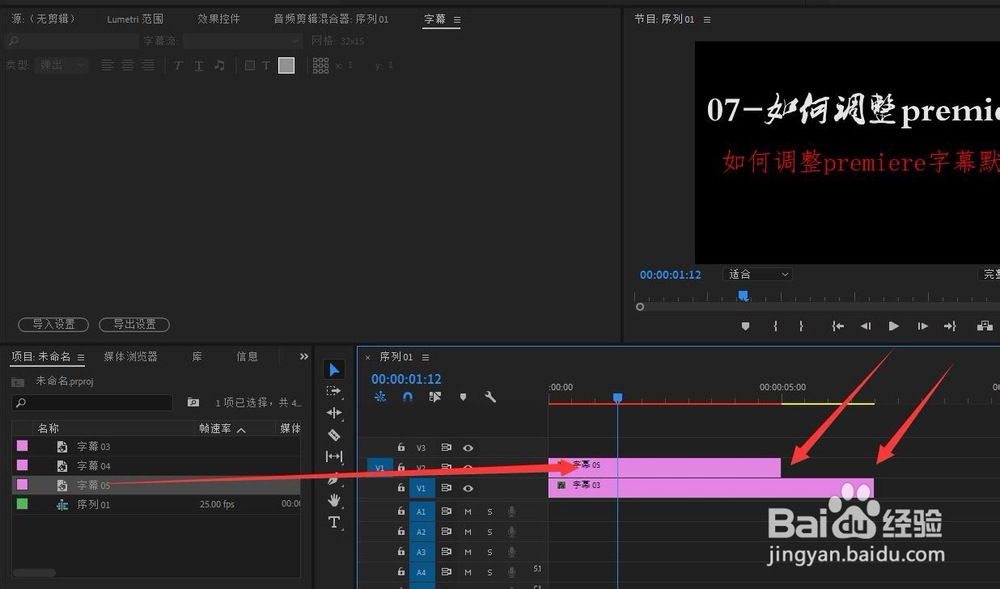1、点击Premiere软件左上角的:文件-新建-旧版标题,新建字幕文件。

2、在Premiere字幕文件里面,输入文字信息,进行基本参数的调整。
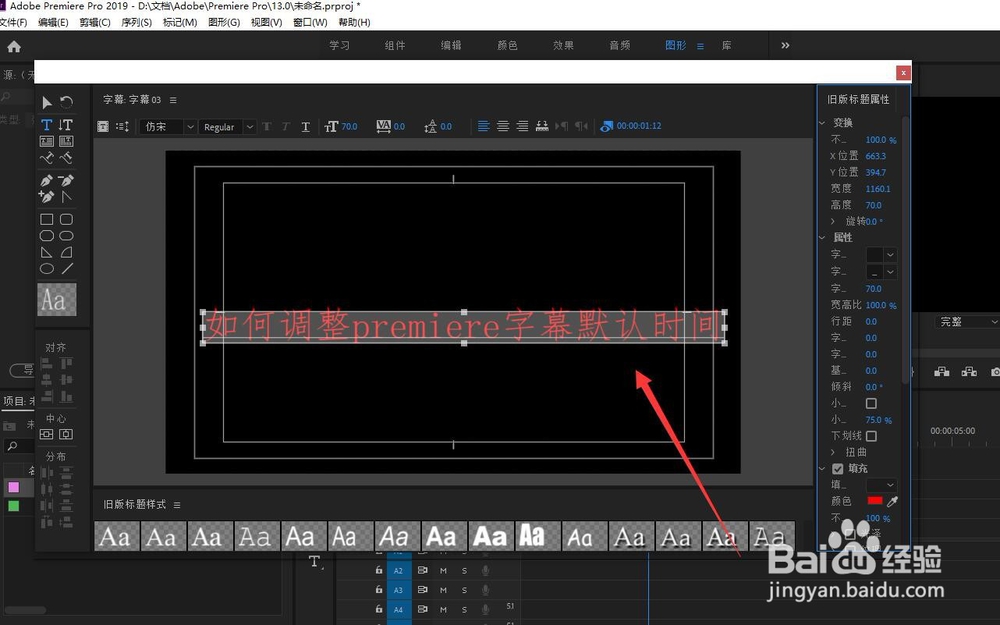
3、设置完成后,导入到Premiere的时间线之后,会看到这个字幕文件的默认时长。

4、点击上方工具栏里面的-编辑-首选项-时间轴。
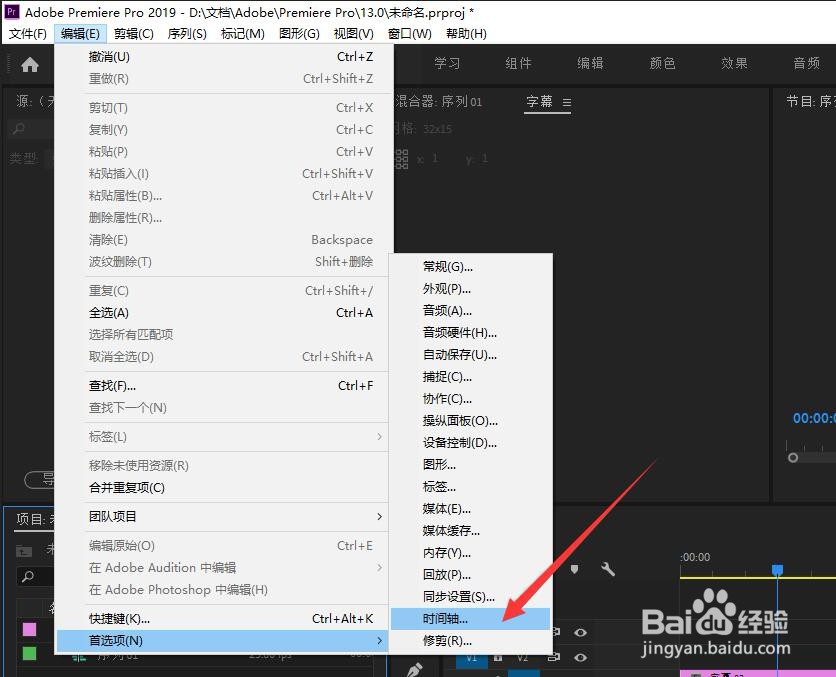
5、在首选项时间轴里面,找到并设置“静止图像默认持续时间”的时长,注意后面的单位是秒,要注意前面数字的大小,不要5秒设置成500秒。

6、设置完成之后,重新添加并设置新的字幕文件。

7、将其再次导入时间线上之后,就会发现字幕文件的持续时长有明显的变化。这样就完成了premiere字幕的默认时间调整。